1、打开【PS】【新建画布-900*1280px-72DPI】。
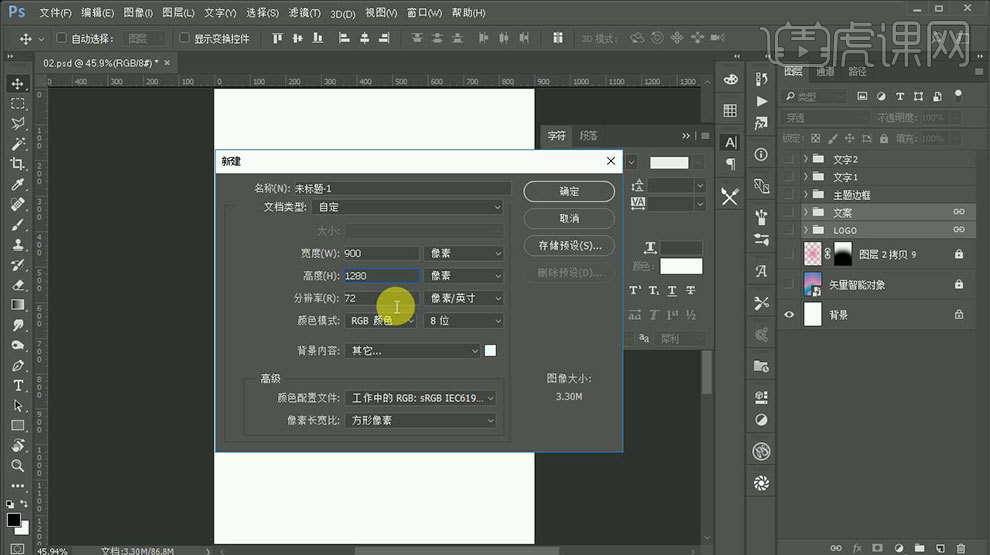
2、打开【AI】【新建画布】使用【多边形工具】绘制【六边形】按住【ALT】复制六次。
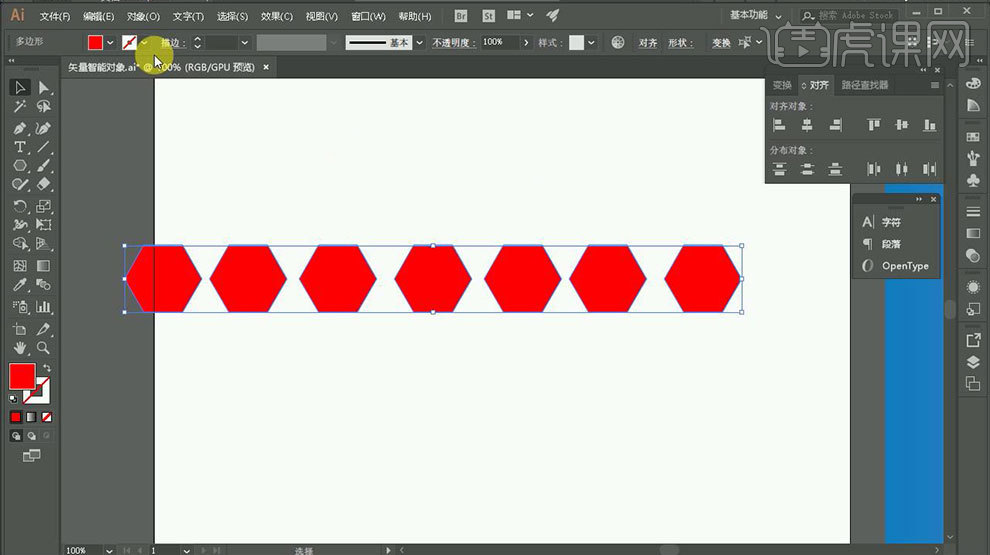
3、关闭【描边】调整不同的颜色如图所示,调整大小和位置,执行【居中对齐】。
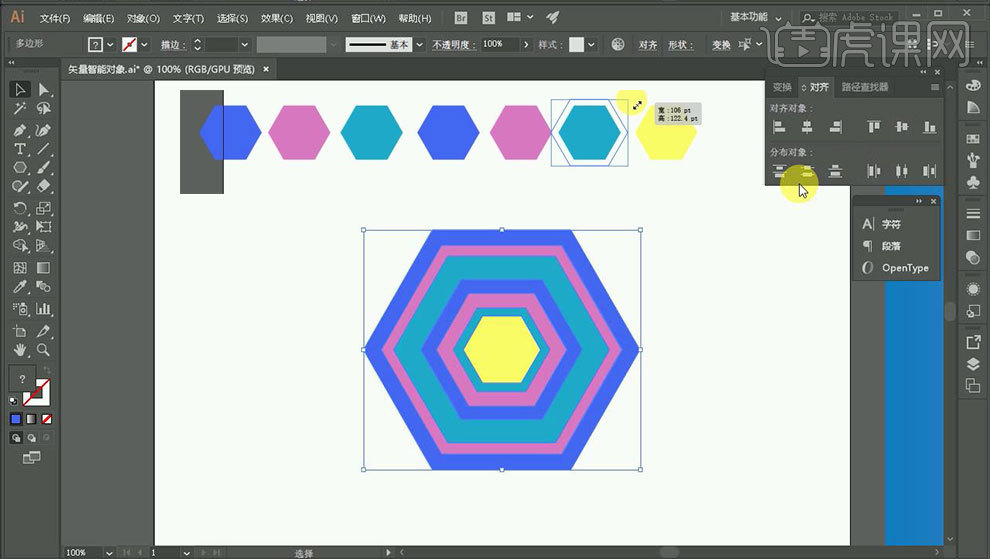
4、使用【混合工具】依次点击每个【形状】,绘制完成后,双击图层进行单独调整,调整完成后如图。
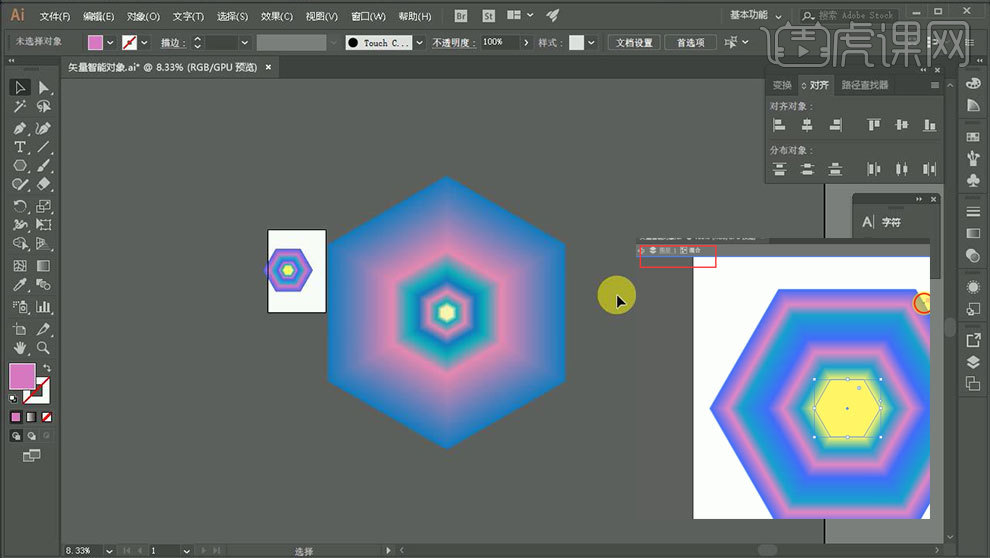
5、【CTRL+C复制CTRL+V粘贴到PS】选择【智能对象】调整大小。
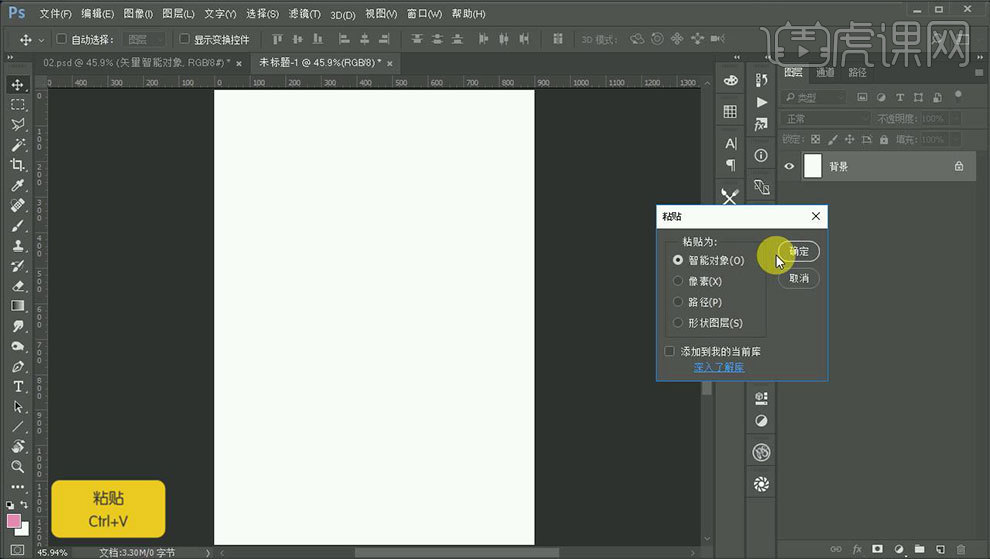
6、绘制【直线】填充【颜色】【CTRL+J复制一层】【CTRL+T】调整旋转角度【1°】然后【合并图层】。
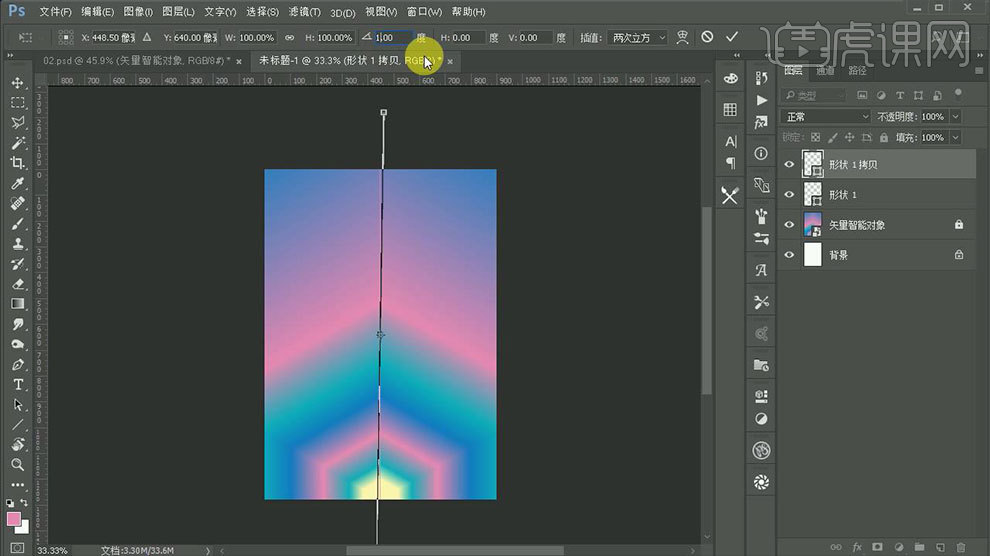
7、重复上述步骤,直至循环一周,添加【图层蒙版】擦除多余部分。
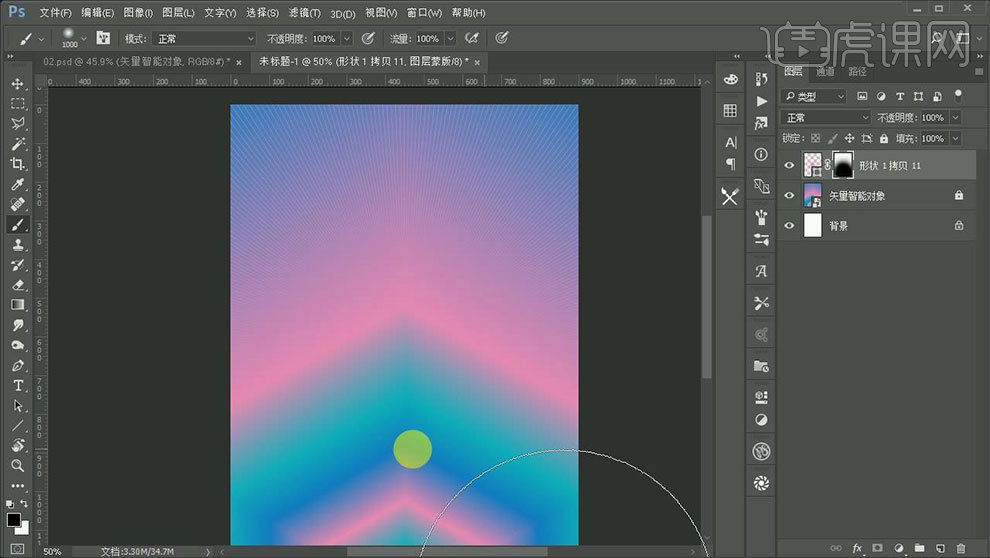
8、使用【矩形工具】绘制矩形,添加【描边效果】填充改为【0】。
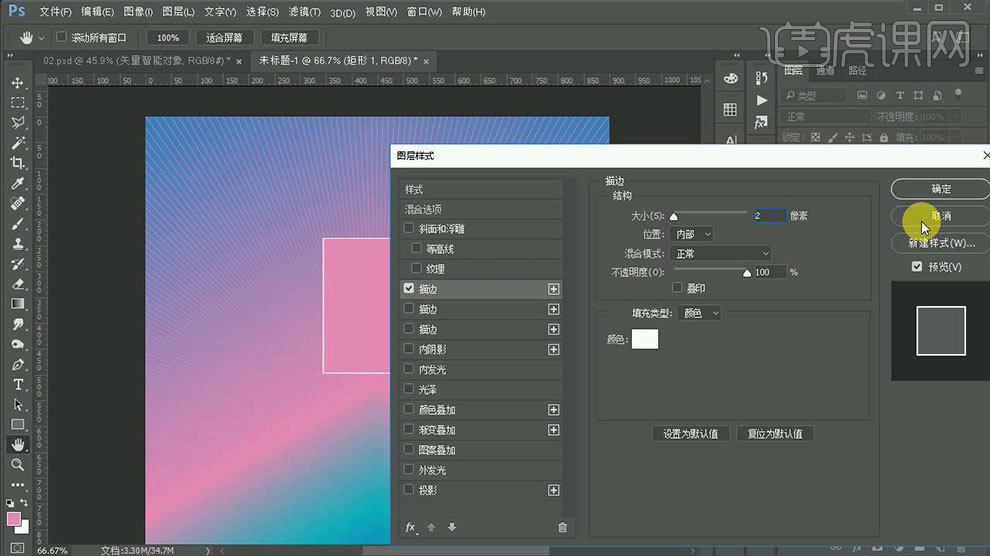
9、调整旋转角度,然后【复制两层】继续绘制两个小的【正方形】。
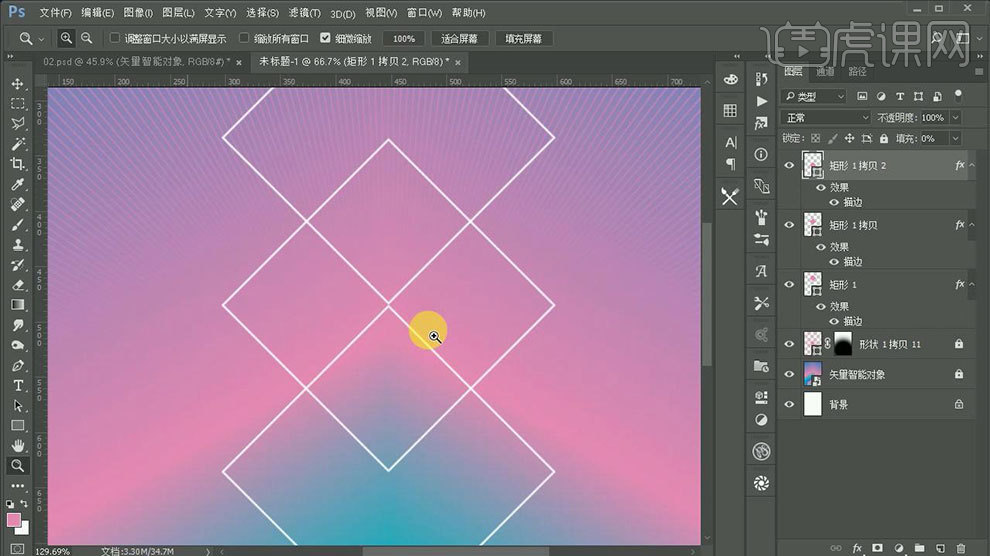
10、使用【直线】绘制合适粗细的线条,调整位置,多次复制并调整角度。
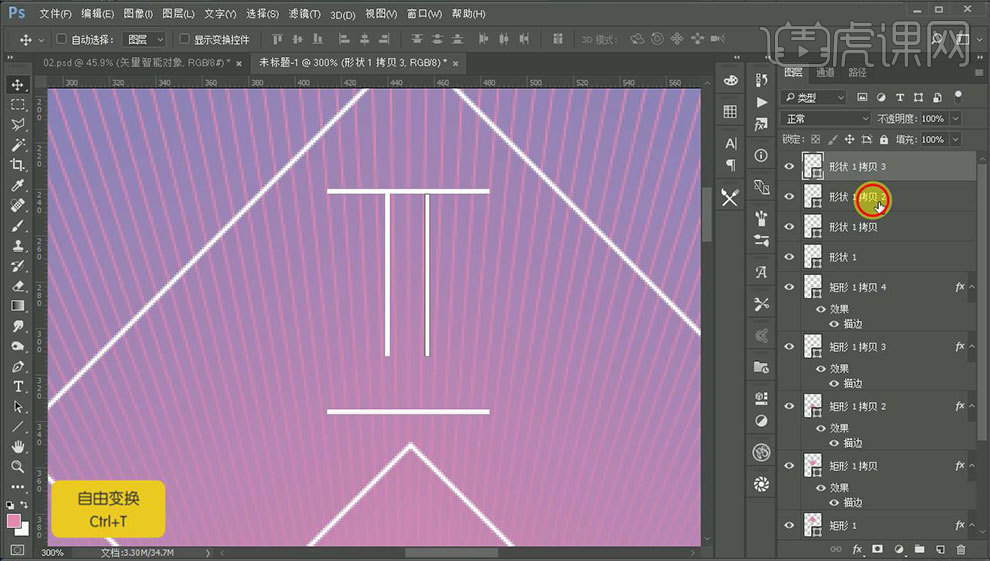
11、然后使用其他的【几何工具】结合同上方法,进行调整,完成后如图。
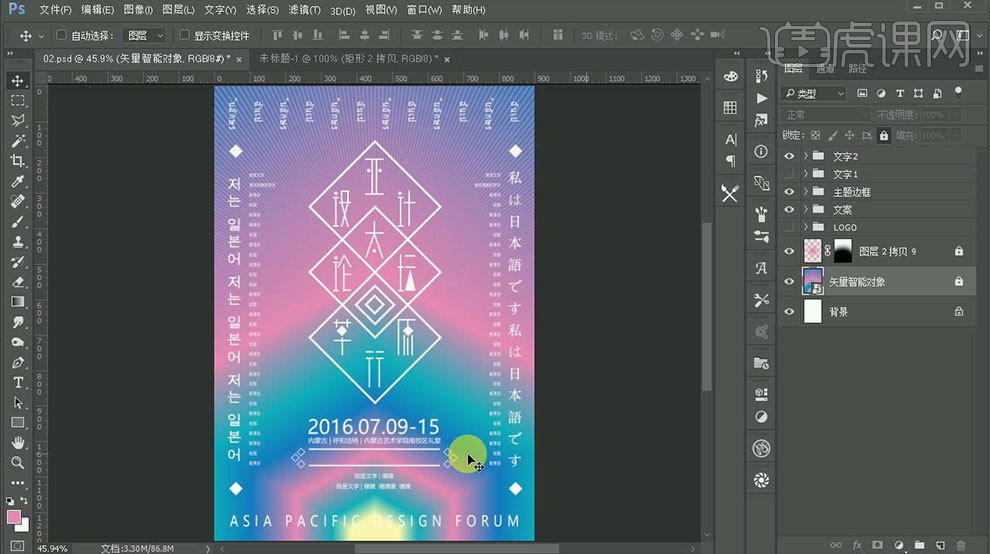
12、最终效果图如图所示。
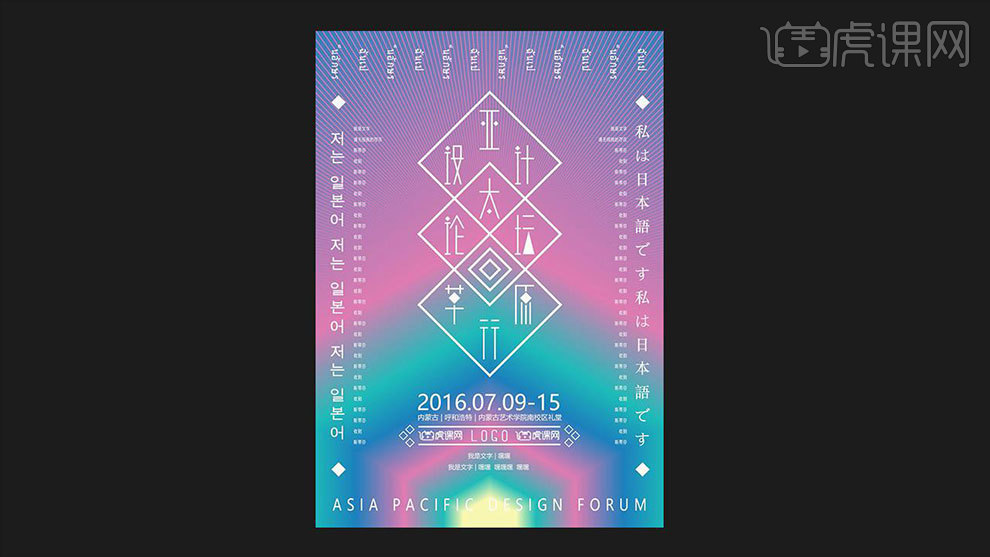
原文链接:https://huke88.com/baike/a9500/




























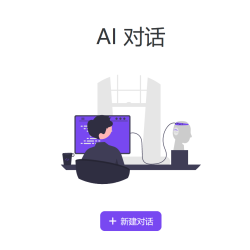




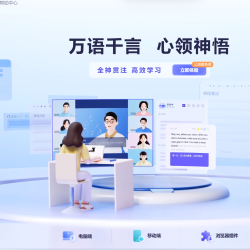
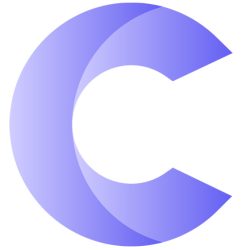



























评论 ( 0 )